win10电脑的搜索功能十分方便,如果一些文件或文件夹位置记不清就可以使用搜索功能。可是今日有用户在使用时却遇到了win10搜索框用不了了的情况,不知道怎么办很是影响使用,所以
win10电脑的搜索功能十分方便,如果一些文件或文件夹位置记不清就可以使用搜索功能。可是今日有用户在使用时却遇到了win10搜索框用不了了的情况,不知道怎么办很是影响使用,所以对于这一问题,今天小编就来为大家整理分享关于win10搜索框搜不出东西的解决教程。
推荐下载:win10 64位旗舰版官网下载
解决教程如下:
1、点击开始菜单——找到Windows PowerShell文件夹。
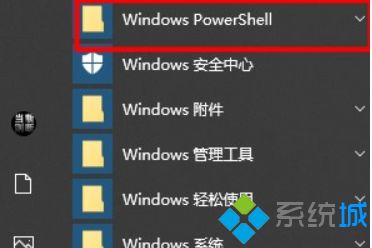
2、点击Windows PowerShell文件——右击Windows PowerShell——选择以管理员身份运行。
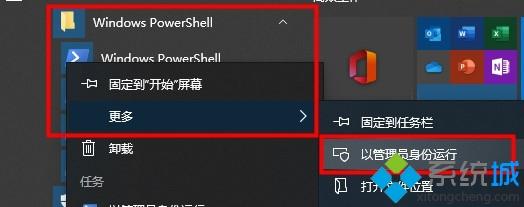
3、在命令窗口输出指令。
Get-AppXPackage -Name Microsoft.Windows.Cortana | Foreach {Add-AppxPackage -DisableDevelopmentMode -Register "$($_.InstallLocation)\AppXManifest.xml"}!
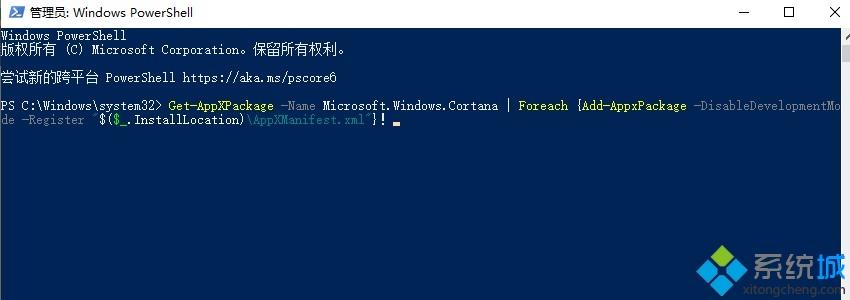
4、重新启动即可解决。
上面给大家分享的就是win10搜索框搜不出东西的解决教程啦,有遇到同样情况的可以按照上面的方法来处理哦。
